Este guia detalha como jogar jogos de CD da SEGA no seu baralho a vapor usando o Emudeck. Abordaremos a configuração, a transferência de ROM e a otimização para obter o melhor desempenho.
Etapas de pré-instalação:
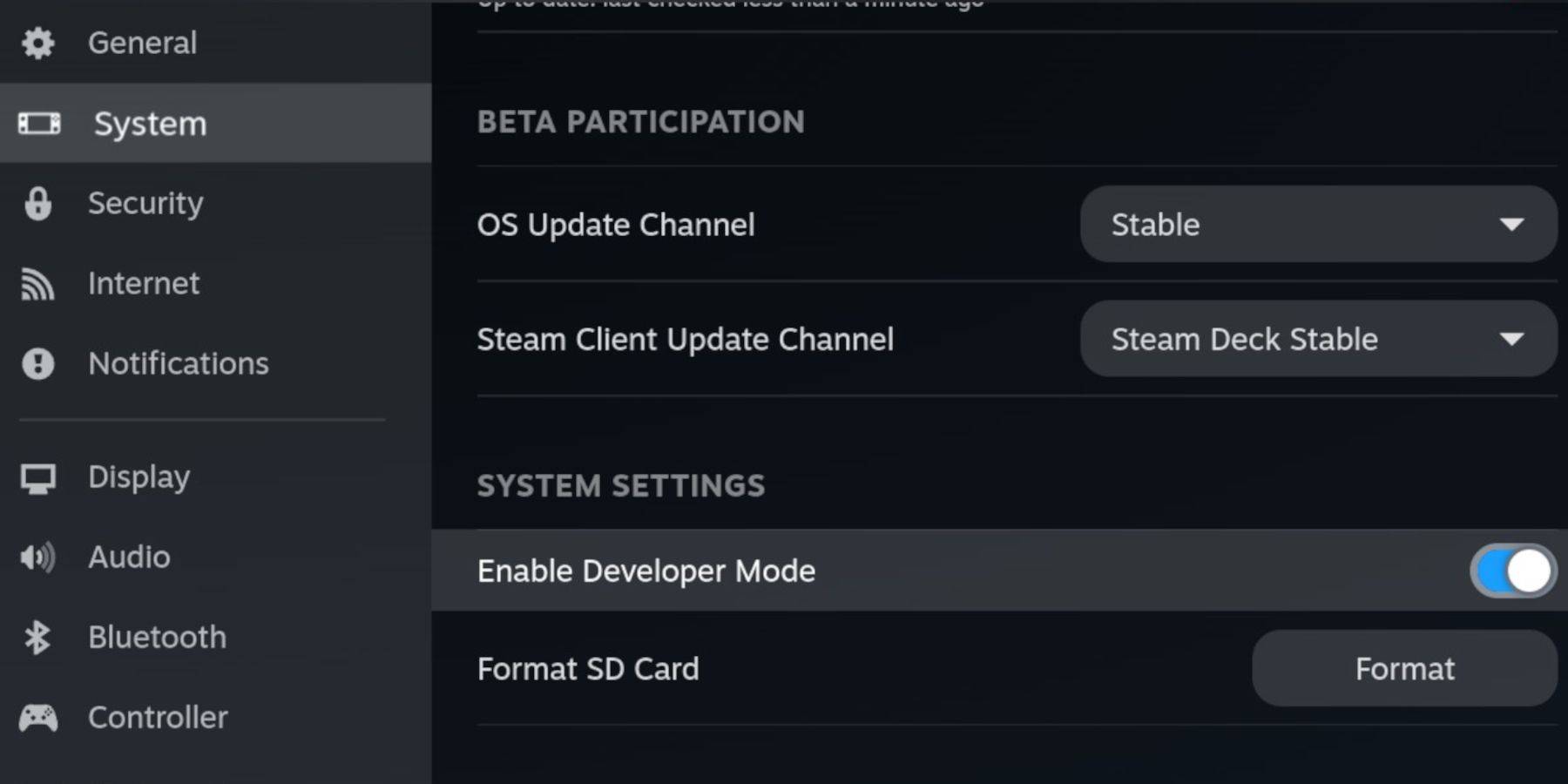 Ative o modo de desenvolvedor e a depuração remota do CEF no seu baralho a vapor para compatibilidade com as atualizações do Emudeck. Instruções:
Ative o modo de desenvolvedor e a depuração remota do CEF no seu baralho a vapor para compatibilidade com as atualizações do Emudeck. Instruções:
- Acesse o menu do vapor (botão de vapor).
- Navegue até o modo Sistema> Modo de desenvolvedor e habilite -o.
- Vá para o menu do desenvolvedor e ative a depuração remota do CEF.
- Menu de energia> Modo de mesa.
Requisitos essenciais:
- cartão microSD A2 de alta velocidade.
- Cartão microSD formatado (formato nas configurações de armazenamento do Steam Deck).
- ROMs de CD e BIOS obtidos legalmente.
- (opcional, mas recomendado) teclado e mouse para facilitar a navegação.
Instalando o Emudeck:
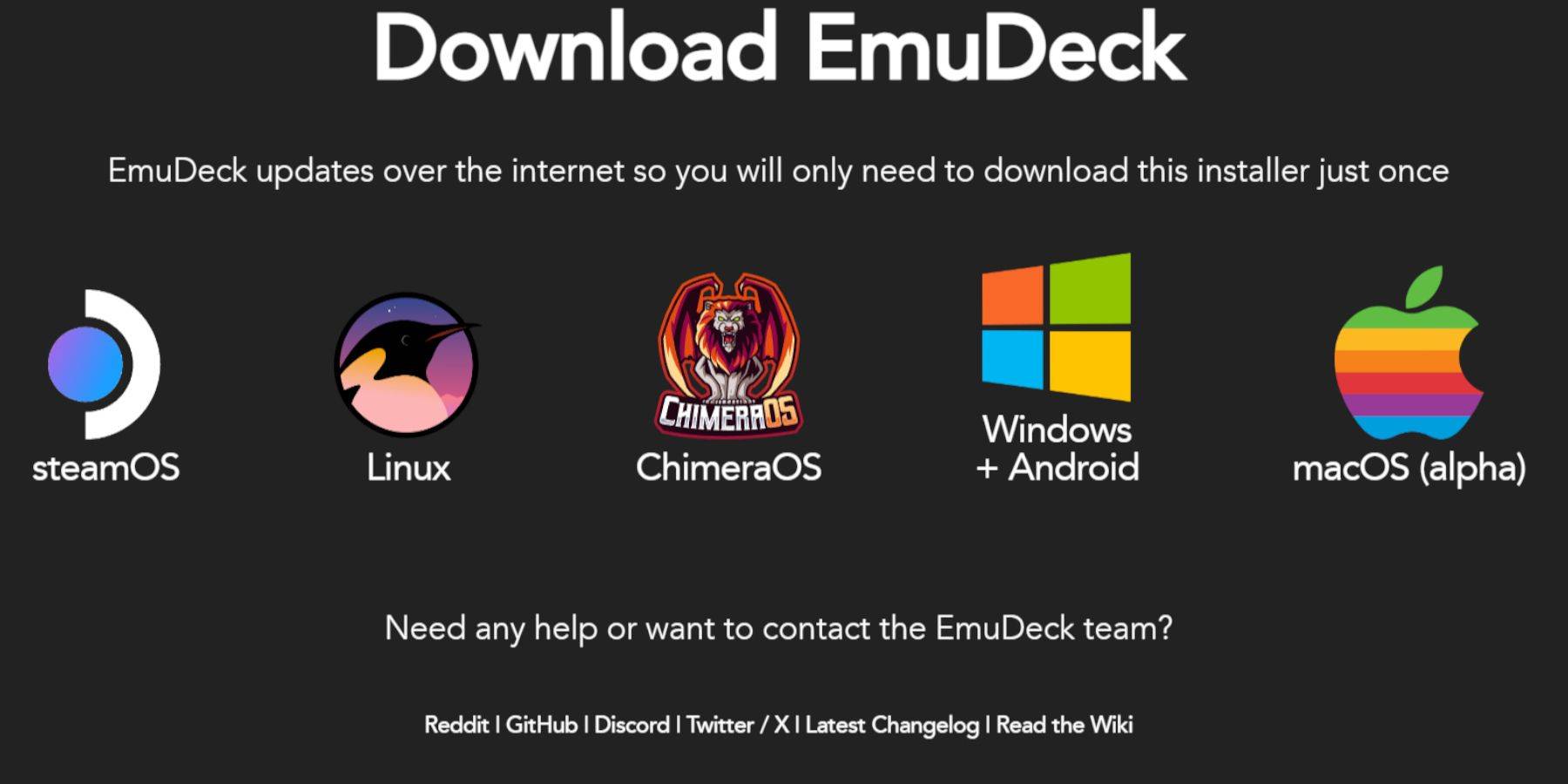
- Mude para o modo de mesa.
- Faça o download de um navegador (da loja Discovery) e faça o download do Emudeck. Escolha a versão Steamos.
- Execute o instalador, selecione "Custom", escolha seu cartão microSD e selecione o Steam Deck como o destino.
- Selecione Retroarch, Melonds, Gerente de ROM a vapor e estação de emulação (ou todos os emuladores).
- Complete a instalação.
Transferindo arquivos de CD da SEGA:
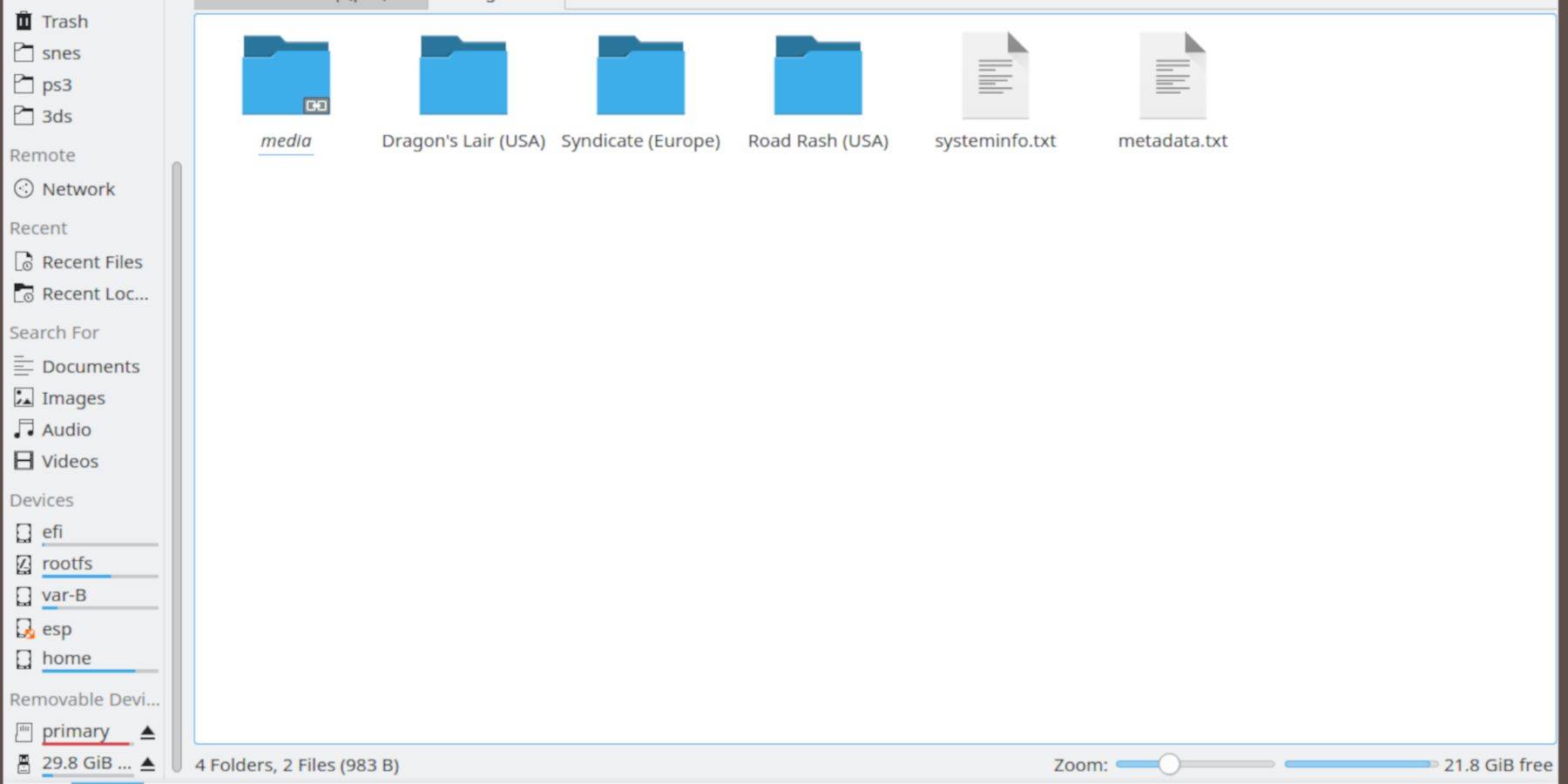
- Abra o navegador do arquivo de golfinho (modo de mesa).
- Navegue até o seu cartão microSD ("primário").
- Vá para
emulaçãoBIOSe transfira seus arquivos BIOS. - Navegue até
emulação`` romssegacd(oumegacd) e transfira suas ROMs.
Adicionando ROMs com Steam ROM Manager:
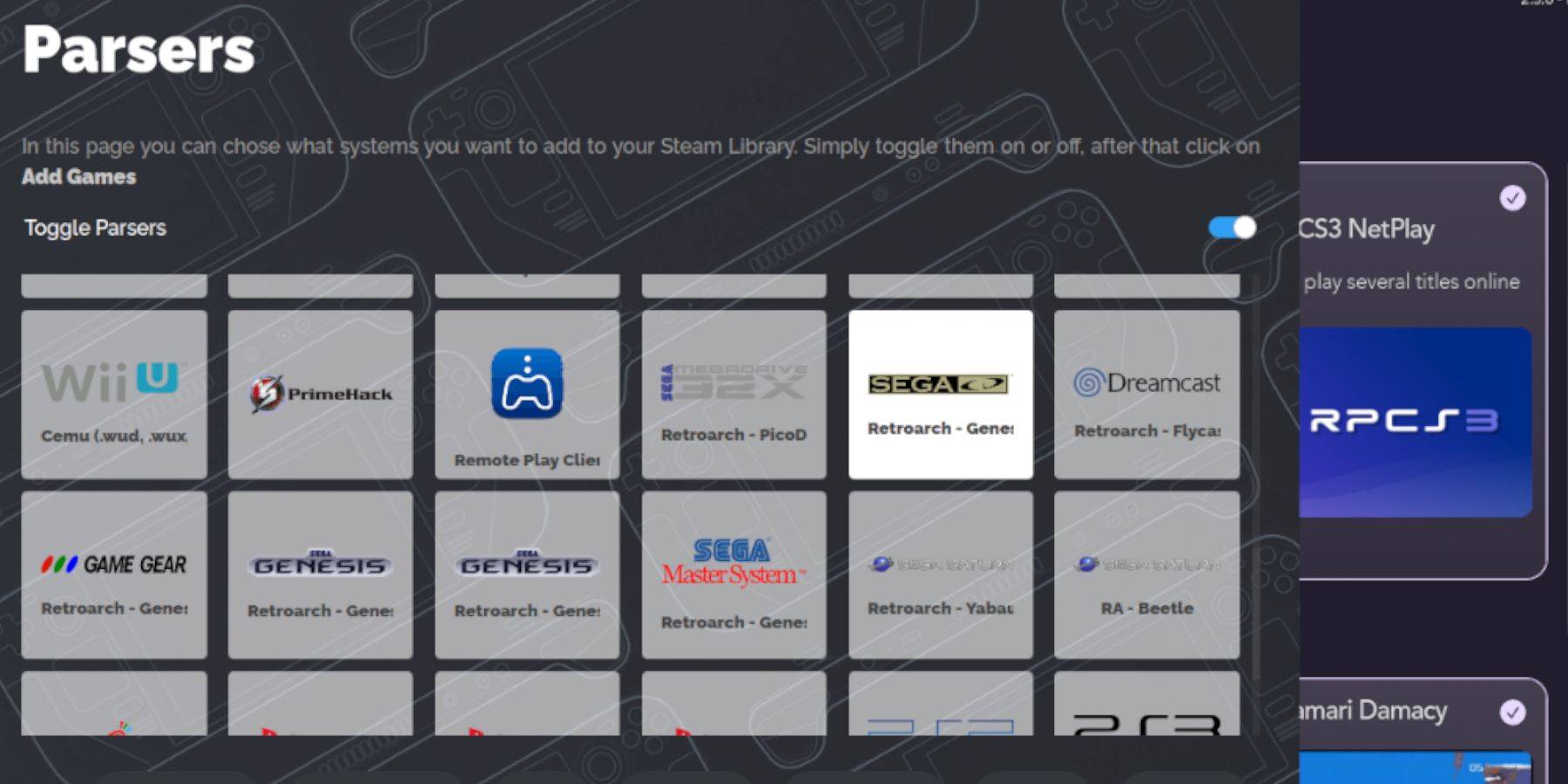
- Abra o emudeck, depois o gerente de ROM do vapor.
- Clique em "Avançar", depois os dois Windows Nintendo DS (esta é uma peculiaridade da interface).
- Clique em "Adicionar jogos" depois "análise". A SRM preparará seus jogos e obras de arte.
Manipulando as covers de falta:
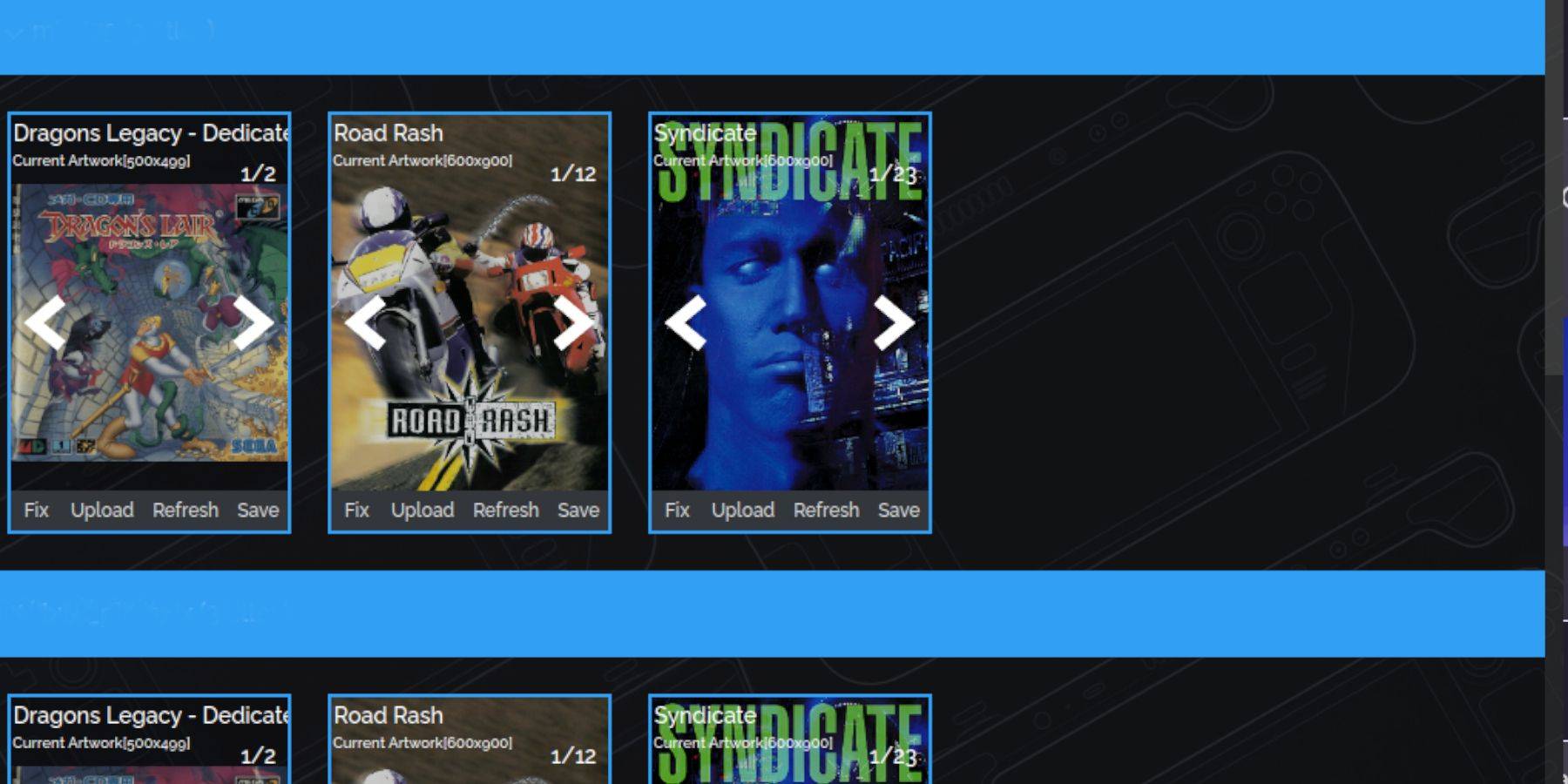
Se faltam capas:
- Selecione "Fix".
- Pesquise o título do jogo.
- Escolha uma capa, clique para destacar e "salve e feche".
Adicione manualmente as tampas, se necessário, usando a função "Upload" no SRM.
Jogando seus jogos:
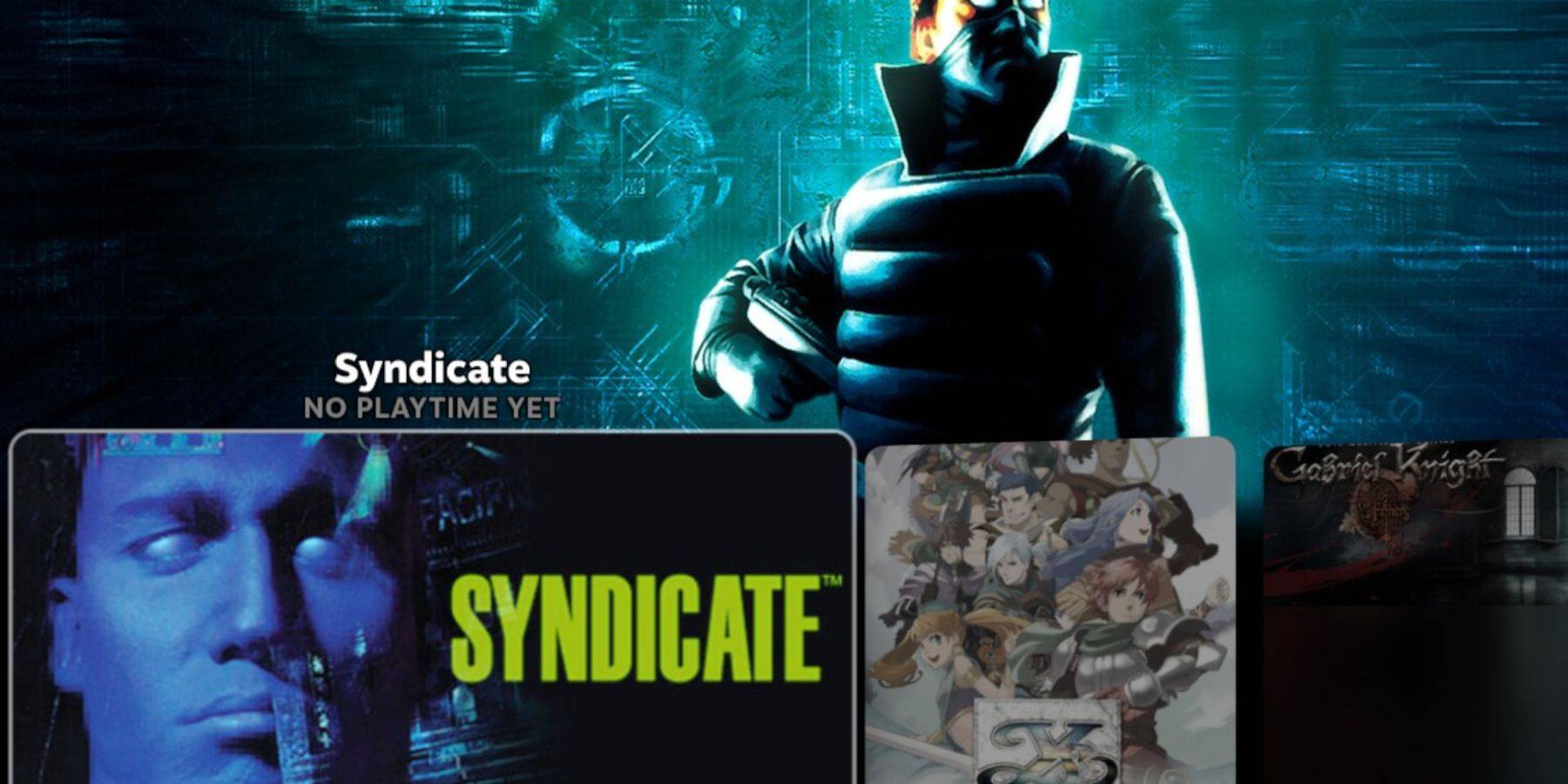
- Acesso a vapor Library> Coleções> Sega CD.
- Alternativamente, use a estação de emulação (guia não-steam na sua biblioteca) para melhor gerenciamento de jogos com vários discos e raspar a capa (use "raspador" no menu da estação de emulação).
Instalando o carregador e as ferramentas elétricas de DECKY:
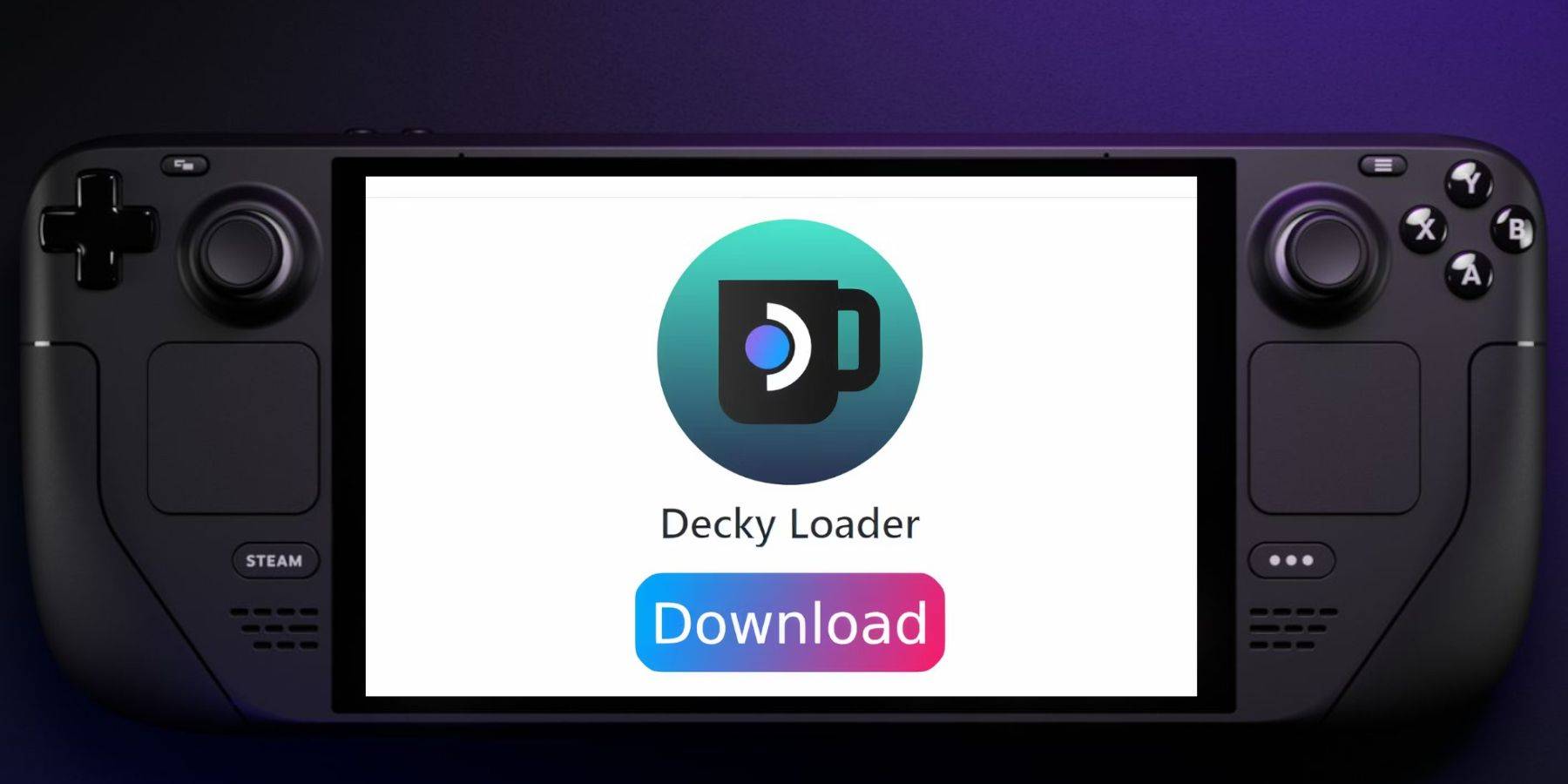 imgp%
imgp%
Instale o carregador de DECKY na página do GitHub (siga as instruções na tela). Em seguida, use carregador de deck para instalar ferramentas elétricas. Configurações ideais de ferramentas elétricas para a emulação de CD da SEGA: desative o SMTS, defina threads como 4, ative o controle manual da GPU (1200 MHz) e use perfis por jogo.
Restaurando o carregador de deck após uma atualização do convés do vapor:
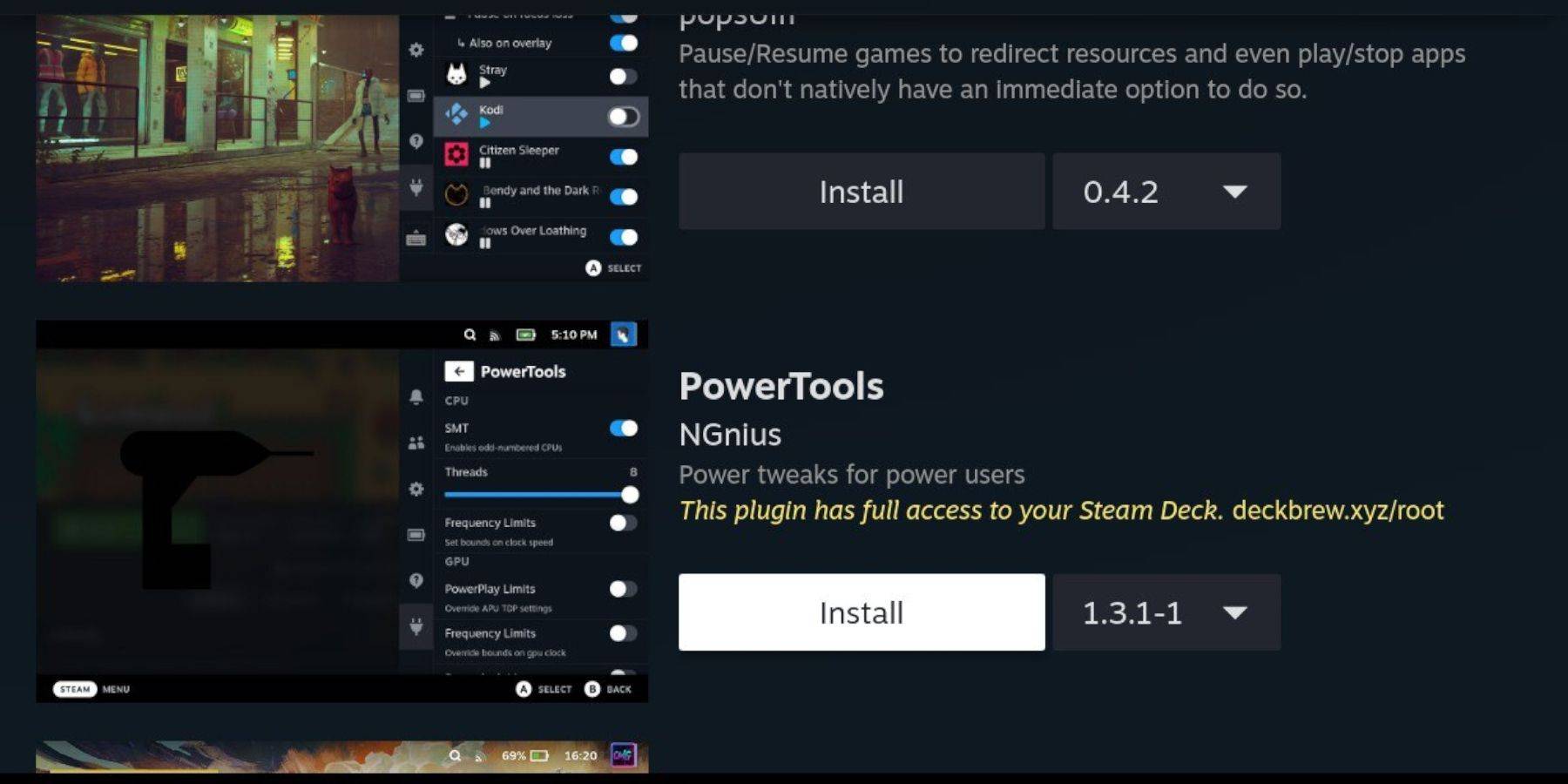
Se o carregador de decky for removido após uma atualização:
- Mude para o modo de mesa.
- RedOwnLoad Darkky carregador do Github.
- Execute o instalador usando "execute" (não "aberto").
- Digite sua senha do sudo (crie uma se solicitado).
- Reinicie o convés do vapor.
Este guia abrangente deve permitir que você configure com sucesso e aproveite seus jogos de CD da SEGA no seu baralho a vapor.

 Últimos downloads
Últimos downloads
 Downlaod
Downlaod


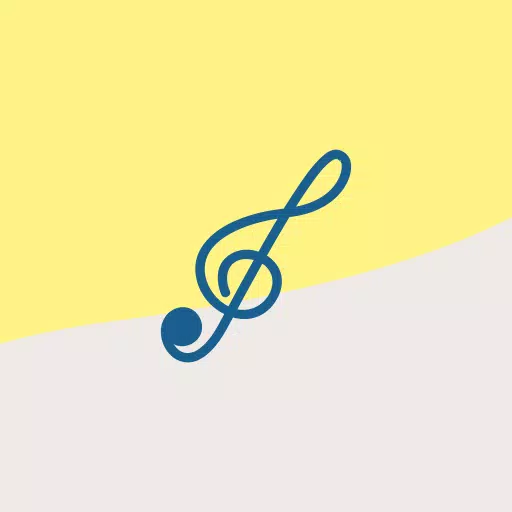

 Manchetes
Manchetes



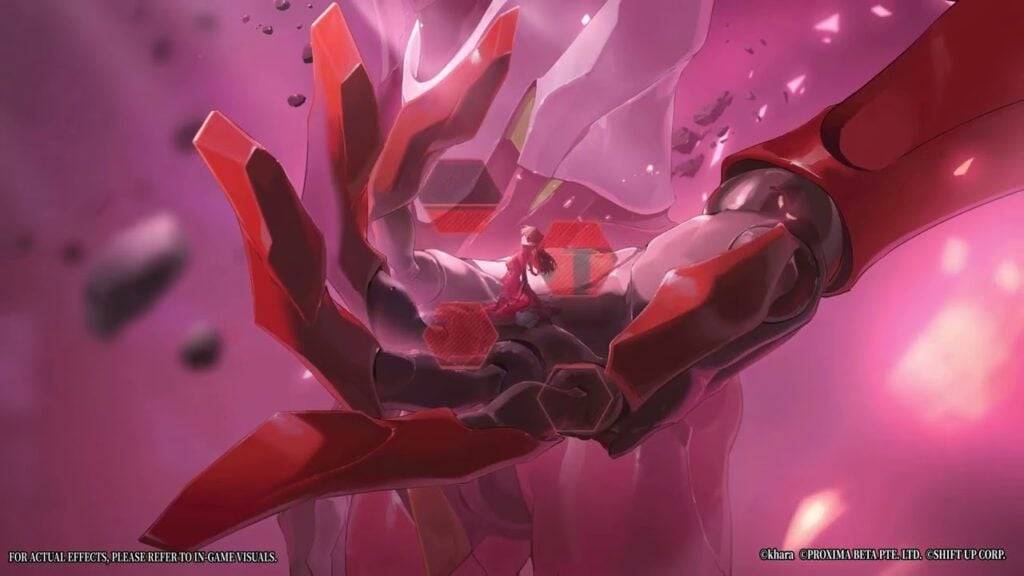


![Cockham Superheroes – New Version 0.5.2 [EpicLust]](https://images.5534.cc/uploads/36/1719595948667ef3acb2d9e.jpg)


